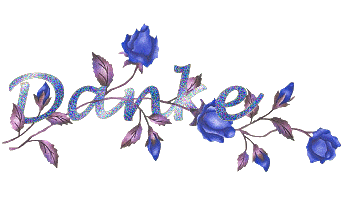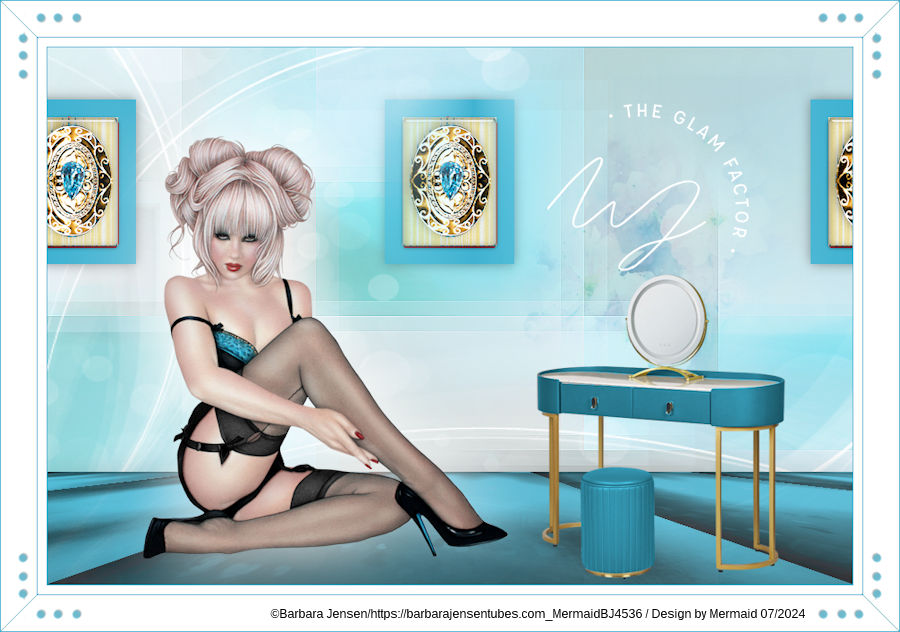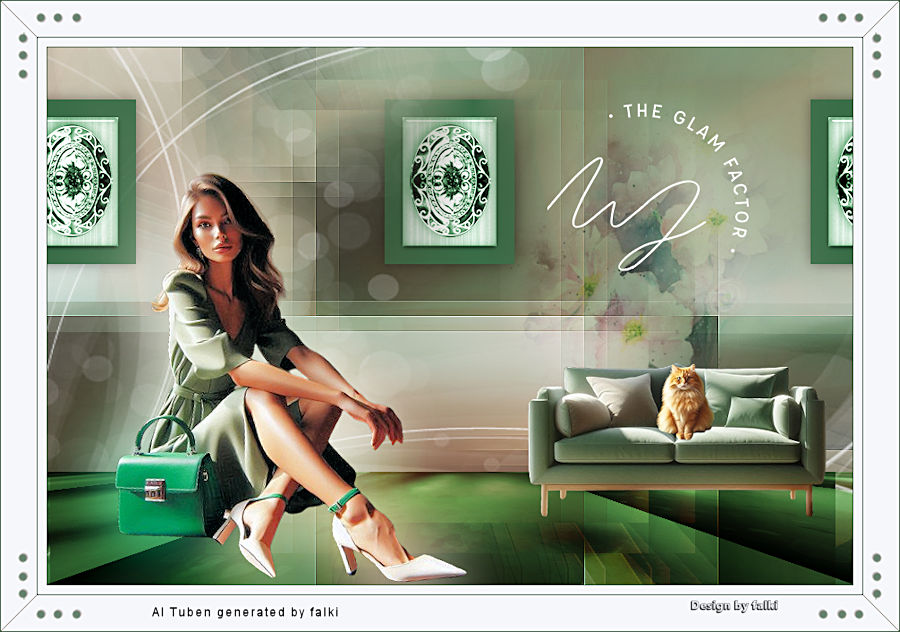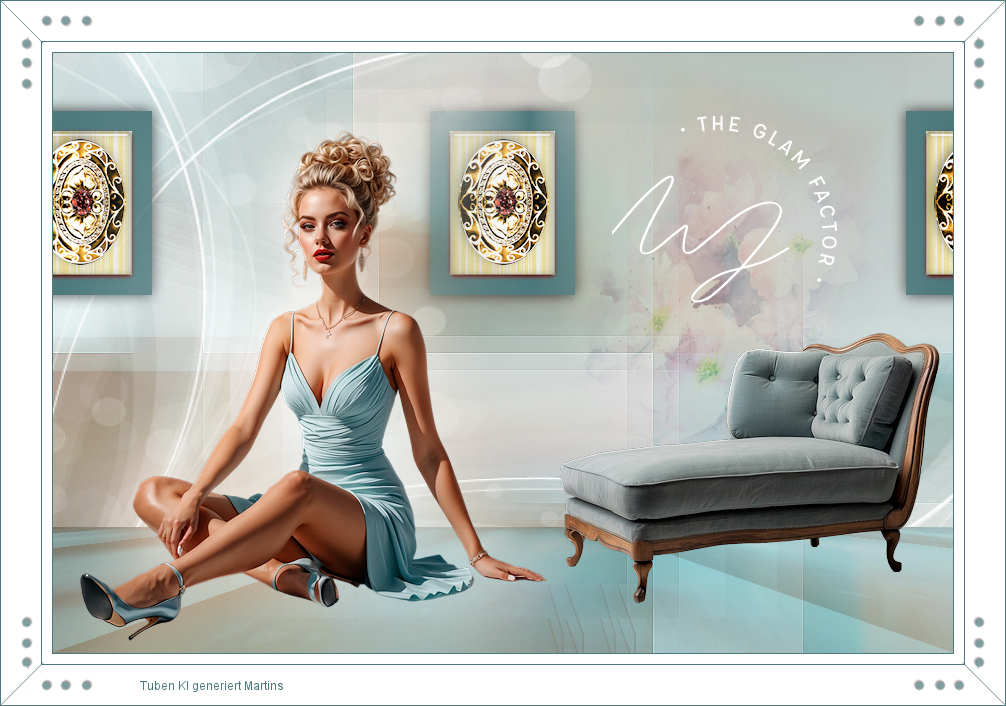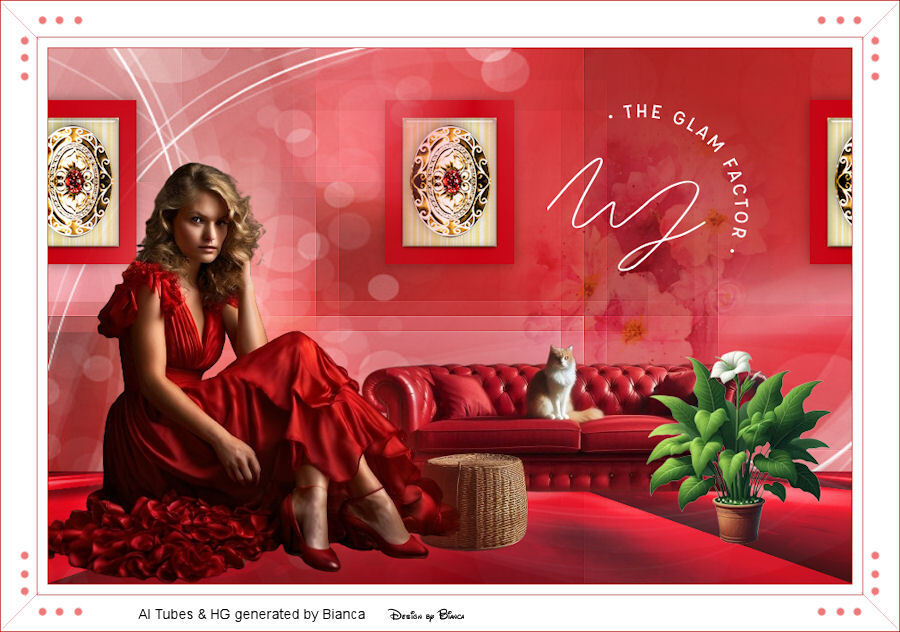The Glam Factor
Verfasst: Fr 21. Jun 2024, 17:44

Meine Tutoriale werden hier getestet
Meine Tuts sind hier registriert


Die Tutorialübersetzung habe ich mit PSP 2020 am 19.07.24 erstellt,dies kann aber
auch problemlos mit anderen Programmen und Versionen nachgebastelt werden.
auch problemlos mit anderen Programmen und Versionen nachgebastelt werden.
Das Copyright des ins deutsche PSP übersetzten Tutorials
liegt bei mir Elfe.
liegt bei mir Elfe.
Das Tutorial darf nicht kopiert oder auf anderen Seiten
zum Download angeboten werden.
zum Download angeboten werden.
Vielen Dank an Ri@,
das ich deine PSP Tutoriale
ins Deutsche übersetzen darf-in Zusammenarbeit mit Sternchen06 aka A.Brede-Lotz.
das ich deine PSP Tutoriale
ins Deutsche übersetzen darf-in Zusammenarbeit mit Sternchen06 aka A.Brede-Lotz.
Veel dank aan Ri@,
voor het mogen vertalen van je PSP tutorials
in het Duits in samenwerking met Sternchen06 aka A.Brede-Lotz
voor het mogen vertalen van je PSP tutorials
in het Duits in samenwerking met Sternchen06 aka A.Brede-Lotz
Das Original Tutorial findest du hier
INFO
1. Ab der PSP Version X3(13) bis zur Version X6(16) ist
horizontal spiegeln jetzt vertikal spiegeln und
vertikal spiegeln jetzt horizontal spiegeln.
1. Ab der PSP Version X3(13) bis zur Version X6(16) ist
horizontal spiegeln jetzt vertikal spiegeln und
vertikal spiegeln jetzt horizontal spiegeln.
2.
Ab Version X7 gibt es nun auch
wieder die Option auf die andere Seite zu spiegeln
Bild - Spiegeln - Horizontal spiegeln
oder Vertikal spiegeln nicht zu verwechseln mit Bild -
Horizontal spiegeln - Horizontal oder Vertikal
Wer allerdings die unter Punkt 1
genannten Versionen hat,
sollte sich die Skripte dafür in den Ordner
Skripte (eingeschränkt) speichern.
Ab Version X7 gibt es nun auch
wieder die Option auf die andere Seite zu spiegeln
Bild - Spiegeln - Horizontal spiegeln
oder Vertikal spiegeln nicht zu verwechseln mit Bild -
Horizontal spiegeln - Horizontal oder Vertikal
Wer allerdings die unter Punkt 1
genannten Versionen hat,
sollte sich die Skripte dafür in den Ordner
Skripte (eingeschränkt) speichern.
Die Skripte kannst du dir downloaden indem du
auf das Wort
auf das Wort
klickst.
Wenn du dann die jeweiligen Skripte anwendest wird auch wieder so
gespiegelt wie du es von älteren Versionen kennst.
gespiegelt wie du es von älteren Versionen kennst.
Aber Achtung!!!
Wenn im Tut z.B Spiegeln - Horizontal spiegeln steht,
musst du mit dem vertikal spiegeln Skript arbeiten und umgekehrt.
Weitere Änderungen sind:
Bildeffekte/Verschiebung heisst nun-Versatz
Anpassen-Einstellen
Ebenen einbinden/zusammenfassen-heisst jetzt zusammenführen
Helligkeit – heißt nun Luminanz
Wenn im Tut z.B Spiegeln - Horizontal spiegeln steht,
musst du mit dem vertikal spiegeln Skript arbeiten und umgekehrt.
Weitere Änderungen sind:
Bildeffekte/Verschiebung heisst nun-Versatz
Anpassen-Einstellen
Ebenen einbinden/zusammenfassen-heisst jetzt zusammenführen
Helligkeit – heißt nun Luminanz
Abkürzungen:
VGF-Vordergrundfarbe
HGF-Hintergrundfarbe
HG-Hintergrund
FV-Farbverlauf
VSB-Vorschaubild
AS-Animationsshop
ZS-Zauberstab
VGF-Vordergrundfarbe
HGF-Hintergrundfarbe
HG-Hintergrund
FV-Farbverlauf
VSB-Vorschaubild
AS-Animationsshop
ZS-Zauberstab
Wenn etwas verkleinert wird,ohne Haken bei Größe aller Ebenen,
sonst schreib ich es dazu.
sonst schreib ich es dazu.

Orientiert euch an meinem Vorschaubild,
Öffne das Material in PSP / Dupliziere es mit Shift+D / Schließe die Originale.
Öffne das Material in PSP / Dupliziere es mit Shift+D / Schließe die Originale.
Filter:
FU-Unlimited 2 - Filter Factory Gallery B / It@lian Editors Effect,
Mehdi - Sorting Tiles
Mura's Meister-Perspective Tiling
Simple-Top Left Mirror
Mehdi - Sorting Tiles
Mura's Meister-Perspective Tiling
Simple-Top Left Mirror
Ich arbeite mit den original Farben,

Wenn Du eigene Farben und/oder Materialien verwendest, dann spiele mit dem Mischmodus
und/oder der Ebenendeckkraft.
und/oder der Ebenendeckkraft.
Folgendes Mat.
Du brauchst noch eine schöne Frauentube,
Ein Sofa oder eine andere Deko,
Meine sind mit AI selbst generiert.
Ein Sofa oder eine andere Deko,
Meine sind mit AI selbst generiert.
Hast du alles? Dann fangen wir an,
Schnapp dir einen Kaffee und es geht los
Schnapp dir einen Kaffee und es geht los

Öffne die Maske "Narah_mask_0781" und deine Tuben im PSP und minimiere sie,
dunkle VGF #c70213
helle HGF #ffff
erstelle daraus folgenden linearen FV-siehe Screen,

dunkle VGF #c70213
helle HGF #ffff
erstelle daraus folgenden linearen FV-siehe Screen,

1.^^
Öffne ein neues transparentes Bild von 900 x 600 px,
Fülle die Ebene mit dem FV,
Effekte-Bildeffekte-Nahtloses Kacheln-Standard-siehe Screen,

Einstellen-Unschärfe-Strahlenförmige Unschärfe-siehe Screen,

Fülle die Ebene mit dem FV,
Effekte-Bildeffekte-Nahtloses Kacheln-Standard-siehe Screen,

Einstellen-Unschärfe-Strahlenförmige Unschärfe-siehe Screen,

2.^^
Auswahl Alle auswählen,
Ebenen-Neue Rasterebene,
Öffne und kopiere deine Frauentube,
Bearbeiten-In eine Auswahl einfügen,
Auswahl aufheben,
Effekte-Bildeffekte-Nahtloses Kacheln-wie vorhin,
Einstellen-Unschärfe-Strahlenförmige Unschärfe-wie vorhin,
Stelle die Deckkraft der Ebene auf 70,
Ebenen zusammenführen-Nach unten zusammenfassen.
Ebenen-Neue Rasterebene,
Öffne und kopiere deine Frauentube,
Bearbeiten-In eine Auswahl einfügen,
Auswahl aufheben,
Effekte-Bildeffekte-Nahtloses Kacheln-wie vorhin,
Einstellen-Unschärfe-Strahlenförmige Unschärfe-wie vorhin,
Stelle die Deckkraft der Ebene auf 70,
Ebenen zusammenführen-Nach unten zusammenfassen.
3.^^
Ebenen-Duplizieren,
Effekte-Mehdi - Sorting Tiles-siehe Screen,

Effekte-Kanteneffekte-Nachzeichnen.
Effekte-Mehdi - Sorting Tiles-siehe Screen,

Effekte-Kanteneffekte-Nachzeichnen.
4.^^
Ebenen-Duplizieren,
Effekte-FU-Unlimited 2/Filter Factory Gallery B/Button Deluxe -Standard-siehe Screen,

Effekte-FU-Unlimited 2-It@lian Editors Effect-Effetto Fantasma-siehe Screen,

Stelle den Modus auf Hartes Licht,
Ebenen zusammenführen-Nach unten zusammenfassen.
Effekte-FU-Unlimited 2/Filter Factory Gallery B/Button Deluxe -Standard-siehe Screen,

Effekte-FU-Unlimited 2-It@lian Editors Effect-Effetto Fantasma-siehe Screen,

Stelle den Modus auf Hartes Licht,
Ebenen zusammenführen-Nach unten zusammenfassen.
5.^^
Ebenen-Neue Rasterebene,
Auswahl Alle auswählen,
Öffne und kopiere das Bild "Paper",
Bearbeiten-In eine Auswahl einfügen,
Auswahl aufheben,
Passe es an deine Farben an oder wende einen Mischmodus an,
Effekte-Mura's Meister-Perspective Tiling-siehe Screen,

3D-Effekte - Schlagschatten: 0 / 0 / 20 / 50 / Farbe #0000.
Auswahl Alle auswählen,
Öffne und kopiere das Bild "Paper",
Bearbeiten-In eine Auswahl einfügen,
Auswahl aufheben,
Passe es an deine Farben an oder wende einen Mischmodus an,
Effekte-Mura's Meister-Perspective Tiling-siehe Screen,

3D-Effekte - Schlagschatten: 0 / 0 / 20 / 50 / Farbe #0000.
6.^^
Ebenen-Neue Rasterebene,
Fülle mit der Farbe Weiß,
Ebenen - Neue Maskenebene aus Bild-„Narah_mask_0781“
Ebenen zusammenführen-Gruppe zusammenfassen,
Ebenen anordnen-Nach unten verschieben,
Gehe auf die oberste Ebene(Raster 2),
Stelle die Deckkraft auf 80.
Fülle mit der Farbe Weiß,
Ebenen - Neue Maskenebene aus Bild-„Narah_mask_0781“
Ebenen zusammenführen-Gruppe zusammenfassen,
Ebenen anordnen-Nach unten verschieben,
Gehe auf die oberste Ebene(Raster 2),
Stelle die Deckkraft auf 80.
7.^^
Öffne und kopiere"Flowers",
Bearbeiten-Kopieren,
Bearbeiten-als neue Ebene einfügen,
Effekte-Bildeffekte-Versatz-siehe Screen,

Stelle den Modus auf Weiches Licht.
Bearbeiten-Kopieren,
Bearbeiten-als neue Ebene einfügen,
Effekte-Bildeffekte-Versatz-siehe Screen,

Stelle den Modus auf Weiches Licht.
8.^^
Öffne "Frame",
Bearbeiten-Kopieren,
Bearbeiten-als neue Ebene einfügen,
Effekte-Bildeffekte-Versatz-siehe Screen,

Effekte-Bildeffekte-Nahtloses Kacheln-siehe Screen,

Bearbeiten-Kopieren,
Bearbeiten-als neue Ebene einfügen,
Effekte-Bildeffekte-Versatz-siehe Screen,

Effekte-Bildeffekte-Nahtloses Kacheln-siehe Screen,

9.^^
Öffne "tekst-847-the glam factor-Ri@",
Bearbeiten-Kopieren,
Bearbeiten-als neue Ebene einfügen,
Effekte-Bildeffekte-Versatz-siehe Screen,

Bearbeiten-Kopieren,
Bearbeiten-als neue Ebene einfügen,
Effekte-Bildeffekte-Versatz-siehe Screen,

15.^^
Öffne deine Sofa-Deko oder was du dir ausgesucht hast,
Bearbeiten-Kopieren,
Bearbeiten-als neue Ebene einfügen,
Bildgröße ändern-je nach Tube(Ich habe meine auf 70% verkleinert),
Effekte-Bildeffekte-Versatz-siehe Screen,

Bearbeiten-Kopieren,
Bearbeiten-als neue Ebene einfügen,
Bildgröße ändern-je nach Tube(Ich habe meine auf 70% verkleinert),
Effekte-Bildeffekte-Versatz-siehe Screen,

16.^^
Öffne und kopiere deine Frauentube,
Bearbeiten-als neue Ebene einfügen,
Bildgröße ändern-je nach Tube(Ich habe meine auf 75% verkleinert),
Effekte-Bildeffekte-Versatz-siehe Screen,(kommt auf deine Tube an,sonst verschiebe per Hand)

Ebenen-Duplizieren,
Einstellen-Unschärfe-Gauschße Unschärfe auf 35,
Ebenen anordnen-Nach unten verschieben,
Stelle den Modus auf Aufhellen,
Ebenen zusammenführen-Sichtbare zusammenfassen.
Bearbeiten-als neue Ebene einfügen,
Bildgröße ändern-je nach Tube(Ich habe meine auf 75% verkleinert),
Effekte-Bildeffekte-Versatz-siehe Screen,(kommt auf deine Tube an,sonst verschiebe per Hand)

Ebenen-Duplizieren,
Einstellen-Unschärfe-Gauschße Unschärfe auf 35,
Ebenen anordnen-Nach unten verschieben,
Stelle den Modus auf Aufhellen,
Ebenen zusammenführen-Sichtbare zusammenfassen.
17.^^
Bild-Rand hinzufügen-symmetrisch,
1 PX VGF,
10 PX HGF,
1 PX VGF,
40 PX HGF,
1 PX VGF.
1 PX VGF,
10 PX HGF,
1 PX VGF,
40 PX HGF,
1 PX VGF.
18.^^
Öffne und kopiere "Corner"
Bearbeiten-als neue Ebene einfügen,
Passe es evt an deine Farben an,
Schiebe es in die linke-obere Ecke,
Effekte-Simple-Top Left Mirror.
Bearbeiten-als neue Ebene einfügen,
Passe es evt an deine Farben an,
Schiebe es in die linke-obere Ecke,
Effekte-Simple-Top Left Mirror.
Schreibe deine Copyhinweise gut lesbar aufs Bild,
Ebenen zusammenführen-Alle zusammenfassen,
Bild - Größe ändern - Breite auf 900 px oder Forengröße.
Ebenen zusammenführen-Alle zusammenfassen,
Bild - Größe ändern - Breite auf 900 px oder Forengröße.
Du hast es geschafft.
Ich hoffe,dir hat es genauso viel Spaß gemacht ,wie mir.
Ich hoffe,dir hat es genauso viel Spaß gemacht ,wie mir.

Tutorialübersetzung-19.07.24